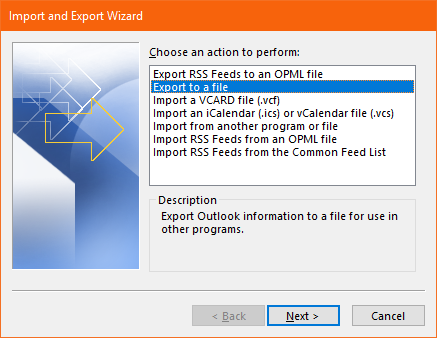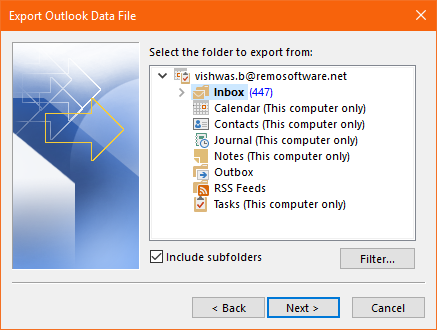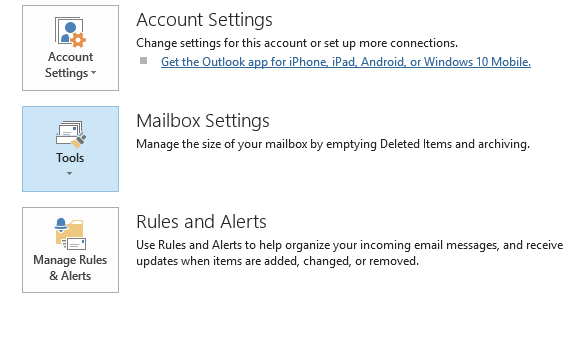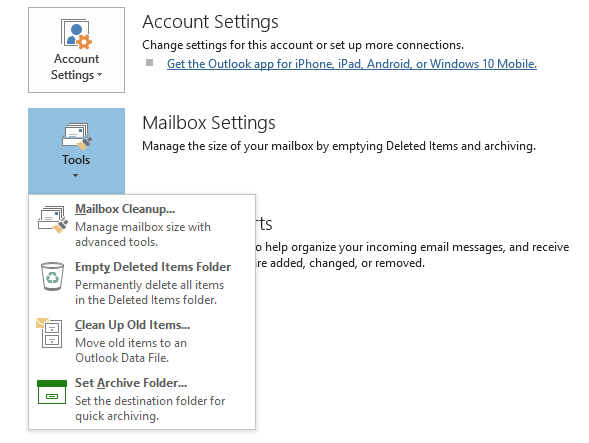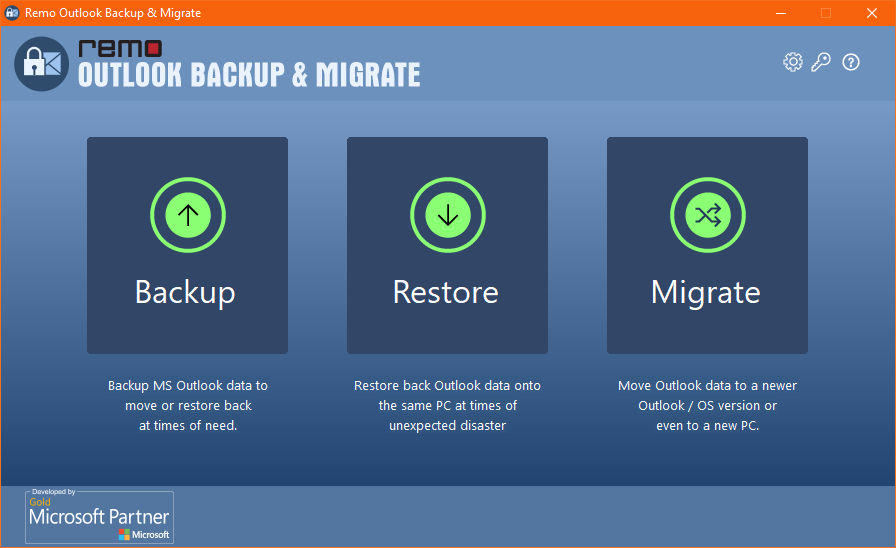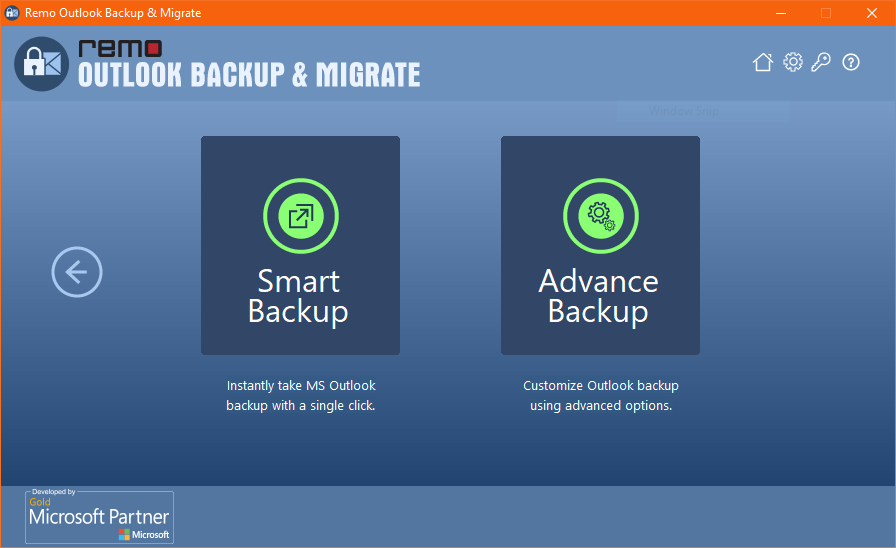Riepilogo: Ti chiedi come eseguire il backup del file OST di Outlook? In questo articolo, abbiamo spiegato due semplici modi per eseguire il backup del file OST su PST in Outlook. Tuttavia, l'esecuzione del backup del file OST di Outlook non richiede un processo complesso di conversione da OST a PST. Tutto ciò può essere eseguito in meno di pochi clic con uno strumento automatizzato in grado di eseguire il backup e la migrazione del file OST di Outlook. Leggi questo articolo per saperne di più.
Outlook è uno dei modi più comuni per comunicare quando si tratta di e-mail di lavoro o notifiche ufficiali. Sia che tu stia lavorando da casa o in ufficio, Microsoft Outlook aiuta anche a organizzare le norme del lavoro quotidiano.
OST e PST sono due tipi di file di dati di Outlook che contengono tutte le tue preziose e-mail, contatti, note e molti altri attributi di Outlook al loro interno. Il file PST viene salvato localmente sul tuo computer e può essere spostato tra i dispositivi e quindi eseguire il backup di PST e spostarlo è un compito piuttosto semplice. Quindi, il modo migliore per eseguire il backup di un file OST per Microsoft Outlook è convertirlo in un file PST.
Faccio io Bisogno di Backup del File OST Outlook?
Sì, in alcuni casi sarà necessario eseguire il backup del file OST. Ecco alcuni motivi per cui è necessario eseguire il backup del file OST in Outlook 2010, 2013, 2016, 2019.
Ci possono essere numerose situazioni che portano alla creazione di un file di archivio di OST (Offline Storage Table) in Outlook.
- Problema di sincronizzazione OST: Puoi lavorare con i file OST in modalità offline. Ma quando Outlook è sincronizzato con Exchange Server, diventa difficile lavorare sul file OST. Per questo motivo è necessario eseguire il backup del file OST.
- Problema di autenticazione: Per evitare tutte le complesse procedure per accedere ai dati da Exchange Server, è meglio tenere un archivio del file OST.
- Recupero Dati Outlook: È possibile perdere i dati di Outlook a causa di vari motivi come l'eliminazione accidentale dei file, il danneggiamento dei file, i file OST altamente danneggiati, gli errori di non accesso ai dati, ecc. Quindi, per evitare la perdita permanente dei dati, si consiglia di mantenere un piano di emergenza e il backup .ost file per i conti.
- Corruzione del file di dati OST: I file OST possono essere danneggiati a causa di attacchi di virus, arresto improvviso e altri problemi relativi al software. Di conseguenza, il file OST diventa inaccessibile. Pertanto, è necessario eseguire il backup dei file OST offline dei file OST di Outlook 2019, 2016, 2013, 2010 e Exchange.
Quindi, il modo migliore per eseguire il backup di un file OST per Microsoft Outlook è convertirlo in un file PST. Puoi usare il Outlook Export Wizard per convertire OST in PST. Tuttavia, si consiglia di affidarsi a uno strumento professionale per la conversione in quanto vi sono limitazioni al metodo manuale che imparerai a conoscere in questo articolo. Altrimenti, puoi utilizzare il software esclusivo per Outlook Backup di Remo per eseguire il backup dei file OST in Outlook.
Esistono due diversi metodi per eseguire il backup dei file OST di Outlook. Uno è l'archiviazione e l'altro con l'aiuto della procedura guidata di esportazione/importazione.
Come Backup del File OST Outlook?
Esistono varie soluzioni alternative con cui è possibile eseguire manualmente un backup del file OST. Il primo metodo consiste nell'esportare i file di dati di Outlook e il secondo metodo consiste nel creare una cartella di archivio per eseguire il backup del file OST.
Metodo 1: esporta i dati di Outlook per eseguire il backup del file OST
- Lanciare Microsoft Outlook, Fare clic su File
- Seleziona Open & Exporte fare clic su Import or Export
- Nella finestra successiva, seleziona Export to a filee fare clic su next
- Nella finestra successiva, seleziona Outlook data file (.pst)e fare clic su next
- Controlla le cartelle di cui vuoi eseguire il backup o controlla il includesubfolders per riprendere l'intero OST e premere il tasto Next pulsante.
- Cerca una posizione e fornisci un nome per il tuo file di backup e seleziona do not export duplicate itemsper evitare duplicati prima di fare clic su Finish.
- Assicurati di selezionare la <Root> della cartella come punto di partenza e controlla anche il ‘Include Subfolders’ casella di controllo.
Nota: Il metodo di esportazione per il backup dei file OST genererà un file PST con tutti i tuoi dati di Outlook. Se vuoi saperne di più su come backup del file PST di Outlook, puoi controllare questo link.
Metodo 2: archivia le cartelle di Outlook per eseguire il backup del file OST
L'archiviazione non è esattamente il backup del file OST, è più come spostare i dati importanti in una cartella separata in Outlook. Ricorda che l'archiviazione non esegue il backup dei contatti di Outlook, sappi come backup e spostare contatti di Outlook qui.
Segui i passaggi indicati di seguito per archiviare Outlook:
- Aprire Microsoft Outlooke fare clic su File
- Fare clic su Tools(o Cleanup Tools per le versioni precedenti di Outlook)
- Selezionare Set Archive Folders(Archive per Outlook 2016 e versioni precedenti)
- Nella finestra di configurazione, archivio fare clic su nuovo e denominare la cartella di archivio e dove si desidera archiviarla
- Fare clic su Okper completare il processo di archiviazione di Outlook.
Oltre a questi due metodi puoi anche creare un nuovo file PST. Sapere come copia struttura di Outlook in nuovo file PST e poi copia il contenuto ost.
Modo Migliore per Eseguire il Backup del File OST di Outlook
E se ti dicessi che puoi fare un backup del file OST in meno di 2 minuti senza doverlo convertire in un file PST?
Non credi a quello che hai appena letto? Con uno strumento esclusivo dedicato al backup e alla migrazione di Outlook al tuo fianco, devi credere di poter eseguire il backup e trasferire file OST di Outlook sul nuovo computer senza la necessità di convertirli in PST.
Il software Remo Outlook Backup and Migrate è uno strumento all-in-one che non solo ti aiuta a eseguire il backup di OST e PST, ma ti assiste anche nella migrazione di Outlook. Lo strumento può eseguire il backup di tutti i dati di Outlook inclusi e-mail, contatti, note, promemoria e, soprattutto, le impostazioni di Outlook intatte. Scarica lo strumento ora gratuitamente e prova a eseguire il backup di Outlook senza problemi.
Nota: Se hai perso o smarrito i tuoi contatti di Outlook durante il backup del tuo file OST, leggi l'articolo menzionato per recuperare contatti persi da Outlook. Con l'aiuto del resoconto informativo fornito, puoi recuperare i tuoi contatti indipendentemente dalla tua versione di Outlook.
Passi per Backup del File OST Outlook con Remo strumento di backup e migrazione di Outlook:
Per eseguire il backup del file OST, scarica e installa Remo software di backup e migrazione di Outlook e segui le istruzioni sotto indicate:
- Avvia lo strumento, seleziona Backup opzione
- Nella schermata successiva, puoi scegliere tra Smart Backupe Advanced Backup.
Smart Backup- Prende istantaneamente l'intero backup del file OST.
Advanced Backup- È possibile specificare il contenuto del file OST in base alle proprie necessità.
- Dopo aver scelto una delle opzioni di cui sopra, fare clic su nextper avviare il processo di backup OST.
- Fare clic su Finishe questo è tutto, hai eseguito con successo un backup del file OST.
Pensiero finale:
Sebbene i metodi manuali sopra menzionati possano aiutarti a eseguire il backup dei file OST, hanno i loro svantaggi come la conversione in un file PST e l'impossibilità di archiviare un file di dati completo di Outlook.
Inoltre, il processo manuale è complesso e quando hai a che fare con una grande quantità di preziosi dati relativi al lavoro non puoi permetterti di correre rischi. Pertanto, si consiglia di utilizzare un metodo completamente automatizzato e sicuro per eseguire il backup e la migrazione utilizzando lo strumento Remo Outlook Backup and Migrate.